Часть 3. Изменение игрового чата — различия между версиями
| [досмотренная версия] | [досмотренная версия] |
м |
м (Защищена страница «Часть 3. Изменение игрового чата» ([edit=sysop] (бессрочно) [move=sysop] (бессрочно))) |
(нет различий)
| |
Текущая версия на 11:47, 20 июня 2012
Изменения коснулись как графического содержания, так и функциональных возможностей. Оба окна чата (системное и игровое) стали более четкими, немного изменилась цветовая схема в пользу насыщенности. Благодаря этому все сообщения в чате стали более четкими. При первом взгляде на окно чата нельзя не заметить появившуюся новую вкладку "Союз". Думаем, объяснять для чего она - не нужно. Цвет текста в чате - светло-фиолетовый.
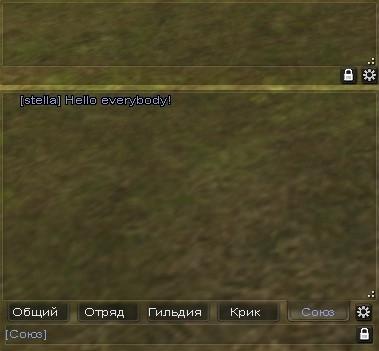
Вот такая вот получилась цветовая схема почти всех сообщений.
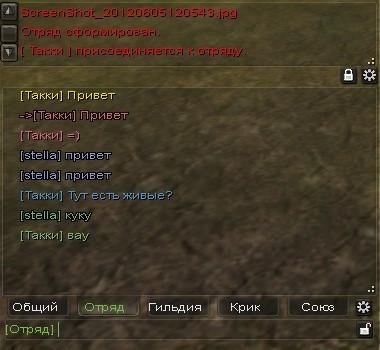
Теперь не только на игровом, но и на системном окне чата можно ставить блокировку самого окна. Так же кнопки на изменения размера окна (в правом нижнем углу каждого) стали более четкими и немного побольше. Теперь можно не бояться промахнуться при надобности. Соответственно, прежде чем менять размер окна необходимо разблокировать его, нажав на иконку замочка. Далее снова зафиксировать
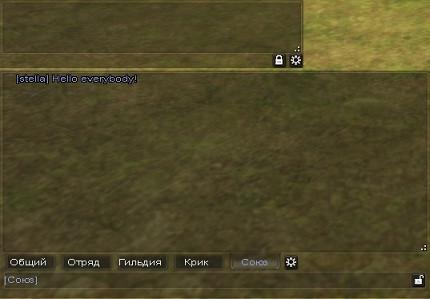
Пора посмотреть, что нового у нас появилось в функциях. Нажимаем. Теперь мы можем отключать системный чат, если он вам надоел, выбрав пункт "скрыть системное окно чата".

Чтобы вернуть его - необходимо выбрать пункт "показать системное окно чата", соответственно.
А теперь о главном. В окне чата можно выбрать ник пользователя, нажать на него правой кнопкой мыши и появится контекстное меню по выбранному игроку. Выбираете одно из интересующих вас функций. К примеру, теперь для того, чтобы написать пользователю в приват - можно просто выбрать этот пункт.

Так же введена функция копирования написанного вами текста в чате с помощью кнопки Shift. И последнее, теперь вы можете вставлять наименование предмета из инвентаря автоматически в чат, не переписывая его. В активном окне чата зажимаете клавишу Ctrl на клавиатуре и нажимаете правой кнопкой мыши на интересующий вас предмет из инвентаря. В чат вставляется его наименование.

Ну и лирическое отступление. В новом обновлении скриншоты создаются с форматом .jpg, а не .png .
